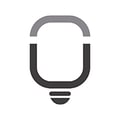COMO MUIDAR A CONTABILIZAÇÃO DE RELATORIOS DA DATA INICIAL PARA A ULTIMA DATA DE CONTATO
Atenção 1: Todos os relatórios e dashboards utilizam como padrão de contabilização o mês da data de início (aba PROCESSOS > coluna W). Se quiser, é possível alterar a contabilização da planilha para a data de última atualização (aba PROCESSOS > coluna K)
Esse é o passo a passo:
1 - Desproteja a aba desejada (Processos). Para aprender a desproteger as células nas abas, clique aqui.
2 - Na aba escolhida, selecione a célula W5 e modifique a fórmula =SE(C5="";"";MÊS(C5)) para =SE(K5="";"";MÊS(K5)). Depois arraste essa fórmula até a última linha da tabela (5004)
A alteração já está feita, mas como eu falei, todos os campos dos relatórios e dashboards vão se atualizar para pegar essa data colocada na coluna K. Se você quiser que só alguns campos como a EXPECTATIVA DE VALOR DA CAUSA mudem a data de contabilização o trabalho será um pouco diferente
3 - Nesse caso, ao invés de alterar a fórmula da coluna W na aba de PROCESSOS, você precisará criar uma nova coluna com fórmulas auxiliares. Pode ser a coluna Y da aba PROCESSOS. Lá, você deve colocar a fórmula =SE(K5="";"";MÊS(K5)) na célula Y5 e depois arrastar até o final
4 - Agora, no RELATÓRIO > GERAL, você pode ir na célula D7 e alterar a fórmula de =SOMASE(Processos!$W$5:$W$5004;D3;Processos!$M$5:$M$5004) para =SOMASE(Processos!$Y$5:$Y$5004;D3;Processos!$M$5:$M$5004). Depois é só arrastar até dezembro.
O processo é o mesmo para outras fórmulas que usam a data de início como padrão.
Observação - esse processo pode deixar a sua planilha mais lenta ou pesada e o nosso suporte não se responsabiliza por mudanças estruturais em nossas planilhas